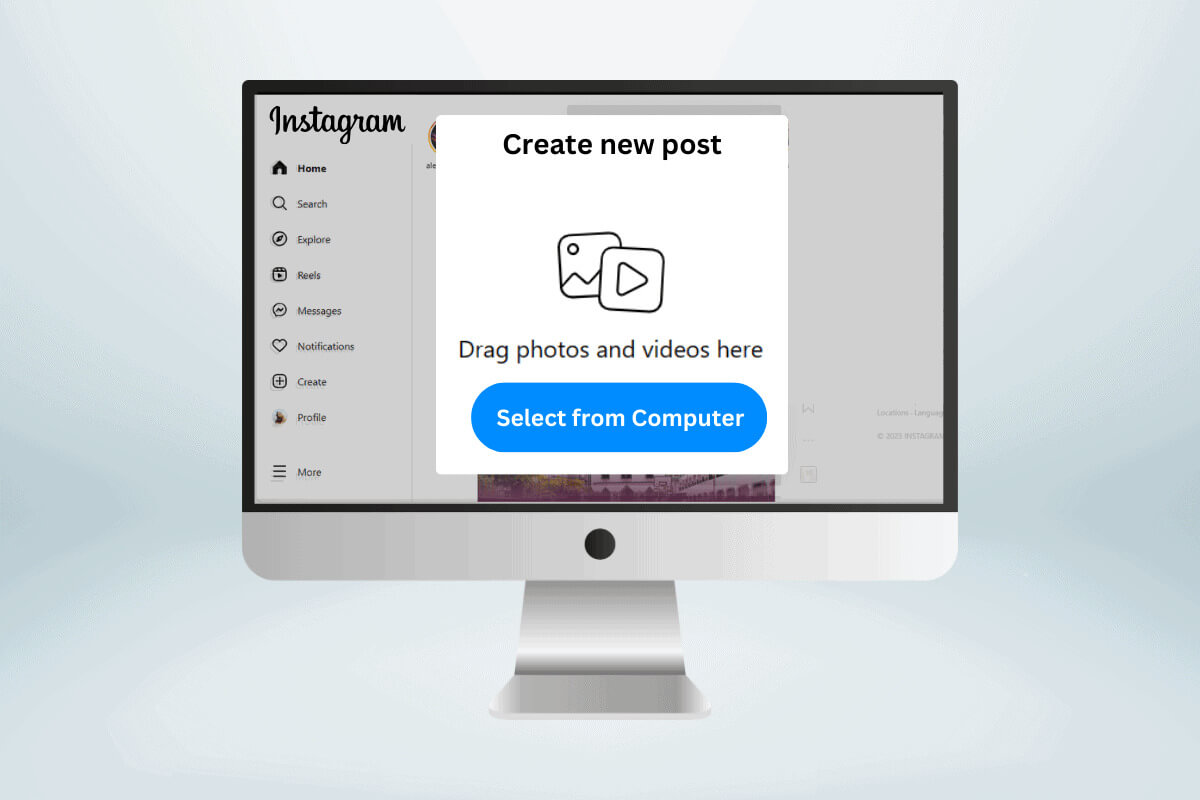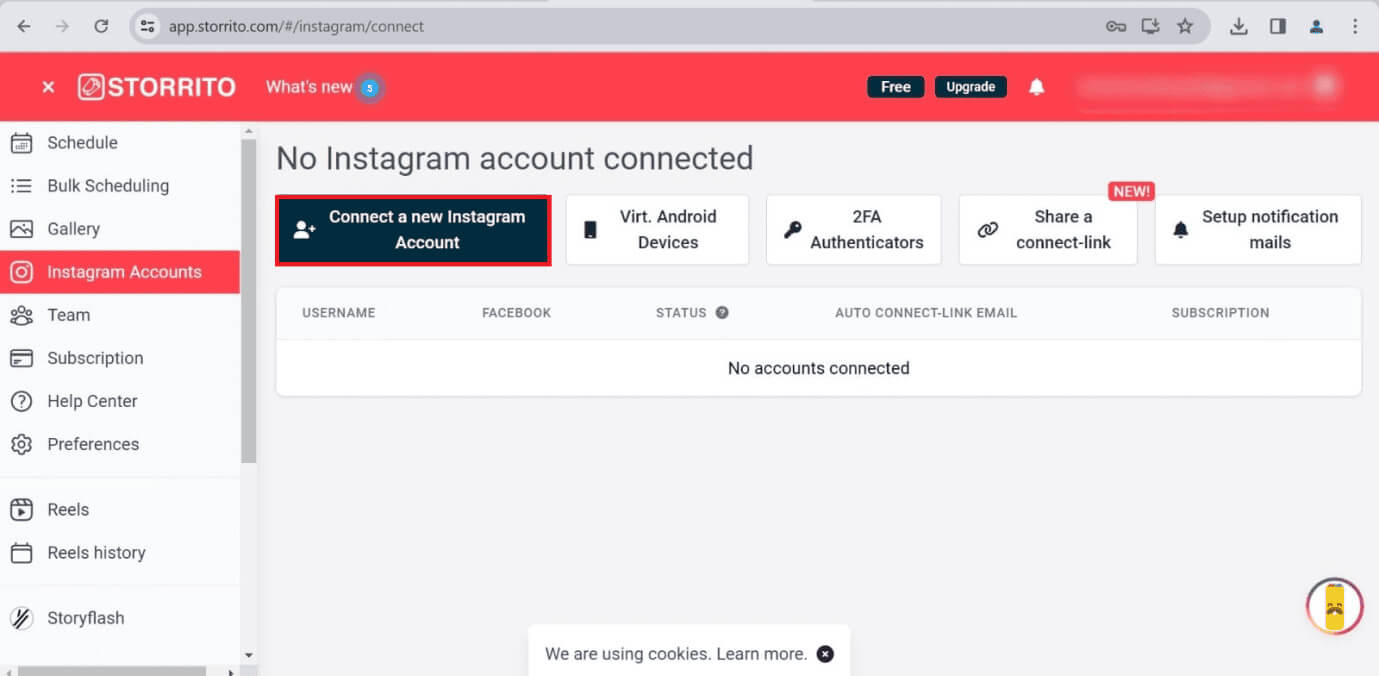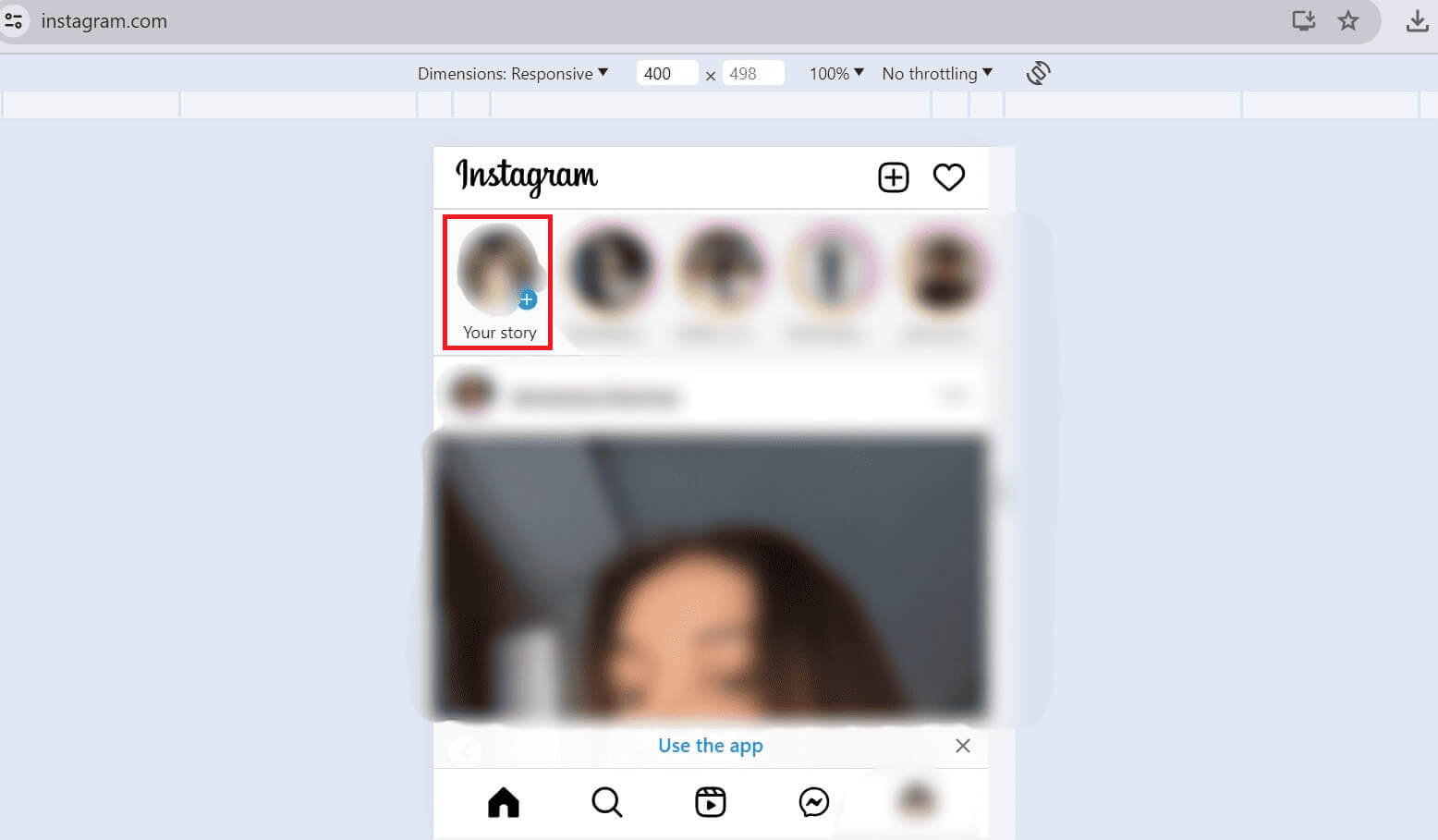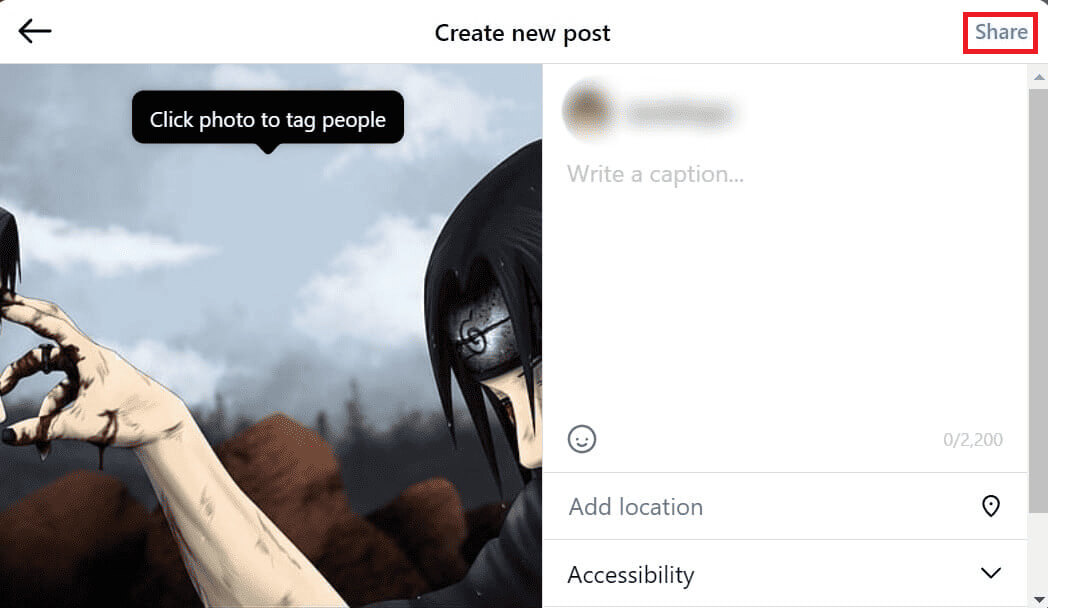पीसी या मैक से इंस्टाग्राम स्टोरी पर वीडियो कैसे अपलोड करें
अधिग्रहण के साथ इंस्टाग्राम लोकप्रिय, लोग सक्रिय रूप से क्लिप, पोस्ट, कहानियां पोस्ट करते हैं और अपने रोजमर्रा के पलों को साझा करते हैं। चूँकि यह एक मोबाइल-केंद्रित सोशल प्लेटफ़ॉर्म है, इसलिए अपने फ़ोन से अपने वीडियो अपलोड करना आसान है। हालाँकि, जब आप पीसी या मैक से अपनी इंस्टाग्राम स्टोरी पर एक वीडियो अपलोड करना चाहते हैं तो क्या होता है? क्या यह संभव है और यदि हां, तो इसे कैसे करें? हम आज के गाइड में इसी पर चर्चा करेंगे।
पीसी या मैक से इंस्टाग्राम स्टोरी पर वीडियो कैसे अपलोड करें?
आप अपने दर्शकों को जोड़े रखने के लिए अपनी फ़ोटो, विचार और बहुत कुछ अपनी स्टोरीज़ पर अपलोड कर सकते हैं। याद रखें, आप इसी तरह अपने पीसी या मैक से इंस्टाग्राम स्टोरी पोस्ट कर सकते हैं।
विधि 1: स्टोरिटो का प्रयोग करें
उपयोग करने के लिए नीचे बताए गए चरणों का पालन करें कहानी अपने कंप्यूटर से अपनी इंस्टाग्राम स्टोरी पर वीडियो अपलोड करने के लिए:
- अपना कोई भी पसंदीदा वेब ब्राउज़र खोलें और खोजें स्टोरिटो, और साइन अप करें.
- पर थपथपाना इंस्टाग्राम अकाउंट तब से एक नया इंस्टाग्राम अकाउंट कनेक्ट करें.
- अपना इंस्टाग्राम आईडी उपयोगकर्ता नाम और पासवर्ड दर्ज करें और चुनें इस कनेक्शन को सहेजें.
- पर क्लिक करें प्रदर्शनी बाईं ओर और चुनें चलचित्र जिसे आप डाउनलोड करना चाहते हैं।
- क्लिक "रिहाई" कहानी संपादक खुल जाएगा.
- अपनी कहानी को अपनी इच्छानुसार संपादित करें और टैप करें बचा ले।
- अब गैलरी में वही कहानी चुनें और क्लिक करें परिनियोजन/अनुसूची.
- अपना इंस्टाग्राम अकाउंट चुनें, फिर टैप करें "अब प्रकाशित करें" या वह समय और दिनांक निर्धारित करें जिसे आप प्रकाशित करना चाहते हैं।
विधि 2: क्रोम एक्सटेंशन का उपयोग करें
पीसी या मैक से अपनी इंस्टाग्राम स्टोरी पर वीडियो अपलोड करने के लिए INSSIST क्रोम एक्सटेंशन का उपयोग करने के लिए नीचे दिए गए चरणों का पालन करें:
- खुला हुआ Chrome और खोजें क्रोम वेब स्टोर।
- ढूंढें आग्रह और क्लिक करें क्रोम में जोडे।
- अपने खाते में लॉग इन करें Instagram.
- तुम देखोगे एक्सटेंशन कोड सबसे ऊपर (बॉक्स के साथ) +। संकेत बीच में)।
- एक्सटेंशन पर क्लिक करें और पर जाएं इंस्टाग्राम होम पेज, और कहानी जोड़ने के लिए अपनी कहानी पर क्लिक करें।
आप विशेष वीडियो देख सकते हैं पीसी या मैक से इंस्टाग्राम स्टोरी पर वीडियो कैसे अपलोड करें.
कंप्यूटर से इंस्टाग्राम स्टोरी कैसे पोस्ट करें
कंप्यूटर से इंस्टाग्राम स्टोरी पोस्ट करने के लिए नीचे दिए गए चरणों का पालन करें:
- में प्रवेश करें इंस्टाग्राम अकाउंट क्रोम पर आपका.
- शॉर्टकट पर क्लिक करें CTRL + शिफ्ट + जे इंस्टाग्राम विंडो में डेवलपर टूल खोलने के लिए।
- इसे नाम देने के लिए टैबलेट और मोबाइल फोन जैसा दिखने वाले आइकन पर क्लिक करें डिवाइस टॉगल बार ऊपर।
- बना हुआ डाउनलोड करें या अपडेट करें इंस्टाग्राम पेज और एक कहानी जोड़ने के लिए अपनी कहानी पर टैप करें।
मैक से इंस्टाग्राम स्टोरी कैसे पोस्ट करें
आप या तो स्क्रीन को बदलकर और इसे पोर्ट्रेट ओरिएंटेशन में बदलकर सफारी से एक कहानी पोस्ट कर सकते हैं या आप इन चरणों का भी पालन कर सकते हैं:
- खुला हुआ Safari और दबाएं कमांड + विकल्प + जे खुल जाना विकास मेनू.
- पर स्विच उपयोगकर्ता एजेंट और क्लिक करें सफ़ारी प्राथमिकताएँ > उन्नत।
- चेक बॉक्स चुनें: विकास मेनू दिखाएं मेनू बार में।
- क्लिक "विकास" > "उपयोगकर्ता एजेंट" और चेक बॉक्स चुनें: सफ़ारी आईओएस - 11.3 - आईफोन।
- अपने खाते में लॉग इन करें इंस्टाग्राम +रजिस्टर पर क्लिक करके अपनी कहानी अपलोड करें।
मैक से इंस्टाग्राम पर कैसे पोस्ट करें
अपने Mac से Instagram पर पोस्ट करने के लिए नीचे दिए गए चरणों का पालन करें:
- खुला हुआ Safari फिर साइट पर जाएँ Instagram.
- क्लिक +। संकेत फिर कंप्यूटर से चयन करें का चयन करें.
- छवि को अपनी इच्छानुसार संपादित करें और फिर एक बटन दबाएँ साझा करना।
पीसी क्रोम से इंस्टाग्राम पर कैसे पोस्ट करें
अपने Chrome कंप्यूटर से Instagram पर पोस्ट करने के लिए नीचे दिए गए चरणों का पालन करें:
- खुला हुआ Chrome और जाएँ Instagram.
- क्लिक "बनाएँ +" दाएँ पैनल से फिर चयन करें "कंप्यूटर से चुनें"।
- छवि को अपनी इच्छानुसार संपादित करें, फिर क्लिक करें "अगला", फिर बटन पर क्लिक करें "साझा करने के लिए"।
बिना ऐप के कंप्यूटर से इंस्टाग्राम पर कैसे पोस्ट करें
ऊपर दिए गए चरणों का पालन करके ऐप के बिना कंप्यूटर से इंस्टाग्राम पर पोस्ट करने के लिए आपको फ़ायरफ़ॉक्स, क्रोम या किसी अन्य जैसे वेब ब्राउज़र का उपयोग करना होगा।
डेस्कटॉप के लिए इंस्टाग्राम लॉगिन
इंस्टाग्राम डेस्कटॉप पर साइन इन करने के लिए वेबसाइट पर जाएं इंस्टाग्राम अपने किसी भी पसंदीदा इंटरनेट ब्राउज़र पर आधिकारिक वेबसाइट और अपने उपयोगकर्ता नाम और पासवर्ड का उपयोग करके लॉग इन करें।
क्या कंप्यूटर से इंस्टाग्राम पर पोस्ट करना बेहतर है?
पीसी या स्मार्टफोन से इंस्टाग्राम पर पोस्ट करना पसंद करना और तुलना करना कि कौन सा बेहतर है, पूरी तरह से व्यक्तिगत जरूरतों पर निर्भर करता है।
व्यावसायिक खाते का प्रबंधन करने वाले पेशेवर डेस्कटॉप का उपयोग करके इंस्टाग्राम पर पोस्ट करना पसंद करते हैं, जबकि अन्य लोग फ़ोन का उपयोग करना पसंद कर सकते हैं।
हालाँकि, कुछ अंतर हैं जैसे:
- अपने फोन पर, आप एक कहानी अपलोड कर सकते हैं, लाइव हो सकते हैं और एक फोटो या वीडियो पोस्ट कर सकते हैं, जबकि अपने कंप्यूटर पर, आप केवल पोस्ट बना सकते हैं।
- दोनों में क्रॉपिंग फीचर अलग-अलग है.
- आप इंस्टाग्राम पर फ़ोटो को केवल मोबाइल पर ही ऑप्टिमाइज़ कर सकते हैं क्योंकि वहाँ अधिक फ़ोटो और वीडियो संपादन टूल उपलब्ध हैं।
- आप मोबाइल ऐप का उपयोग करके क्रॉस-पोस्ट कर सकते हैं।
- आप केवल मोबाइल एप्लिकेशन का उपयोग करके खरीदारी कर सकते हैं।
- आप मोबाइल संस्करण पर एक अवतार बना सकते हैं.
ब्राउज़र ट्रिक्स का उपयोग करके और तृतीय-पक्ष ऐप्स का उपयोग करके, आप पीसी या मैक पर अपनी इंस्टाग्राम स्टोरी पर आसानी से एक फोटो, वीडियो या पोस्ट अपलोड कर सकते हैं। डूडल जोड़ें या कस्टम कैप्शन लिखें और आनंद लें। अधिक जानकारी के लिए हमारे ब्लॉग पढ़ते रहें और अपने प्रश्न नीचे छोड़ें।